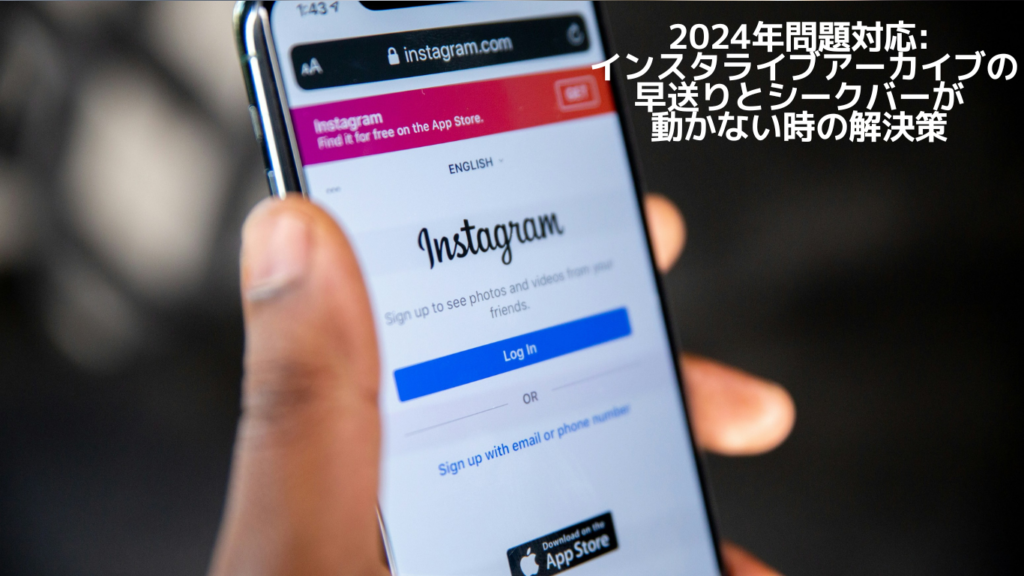2024年:InstagramのQRコード問題とその対策インスタグラムでのインスタライブアーカイブ視聴時、
早送りや巻き戻しは非常に便利な機能として利用されています。
しかし、
これらの機能が利用できなくなっているというユーザーからの報告が増えています。
また、
動画を特定のポイントから再生できるシークバーが表示されない問題も発生しています。
インスタグラムは継続的に新機能を追加し、
アプリのアップデートを実施していますが、
その過程で突然の仕様変更やバグが生じることがあります。
この記事では、
インスタライブアーカイブの早送りやシークバー機能が
使えない時の具体的な対処法についてご説明します。
こちらの記事も読まれています。

これらの対策が皆さんの問題解決に役立てれば幸いです。
2024年対応: インスタライブアーカイブで早送りが効かないときの対応策

インスタライブアーカイブの
早送り機能が利用できなくなった際の主な対処法には二つあります。
一つ目はシークバーを用いて動画を調整する方法です。
もう一つは、
スマートフォンのインスタグラムアプリ自体を操作する方法があります。
これらの方法を適用することで、
視聴体験の質を向上させることができると期待されます。
以下で、
これらの対策についてさらに詳しく解説していきます。
インスタライブアーカイブ視聴時のシークバー活用法
インスタライブのアーカイブを効果的に早送りや巻き戻しするには、
画面下にあるシークバーを使用することが推奨されています。
以前は画面の右または左をタップすることで早送りや巻き戻しを行うことが可能でしたが、
現在はその操作方法は使えなくなっています。
現在の主流は、
シークバーを直接ドラッグして視聴したい部分を細かく調整する方法です。
この操作は初めは少し難しいかもしれません。
特に、
意図せずに過度に早送りしたり、
必要なシーンを過ぎてしまったりすることがあります。
しかし、
シークバーを利用すると、
インスタライブアーカイブ内で必要なシーンを素早く探し出すことが可能です。
最初は扱いにくさを感じるかもしれませんが、
慣れればよりスムーズに早送りや巻き戻しを行えるようになります。
インスタライブアーカイブの視聴をさらに快適にするためにも、
このシークバーの使用方法を試してみることをお勧めします。
スマートフォンアプリでのインスタライブアーカイブ視聴の勧め
インスタグラムのアーカイブ視聴において、
スマートフォンのアプリを使う方法が有効です。
特に、
パソコンではシークバーが表示されないという問題が報告されており、
Twitter上でも多くのユーザーがパソコンでシークバーを使用できないと訴えています。
なんの役にも立たないシークバー
Amazonミュージックはすぐにアプリ落ちるし、ロードで止まるしアーティスト一覧とか見辛くてしょうがないしマジで使えない子 pic.twitter.com/b6KwwFygmQ— ありあす/ARIAS (@ARIAS_ggwp) February 16, 2021
そのため、
パソコンでの早送りや巻き戻しが困難な場合、
スマートフォンアプリを通じてインスタライブアーカイブを視聴することをおすすめします。
インスタグラムは機能の更新や改善を継続しており、
今後シークバーの使い勝手が向上することも期待されています。